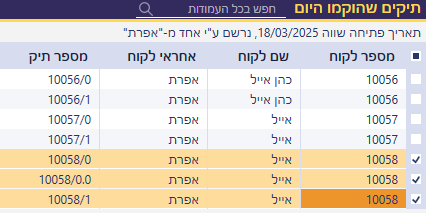הקמת לקוחות/תיקים מתיקיות
בתוכנת עודכנית קיימת אפשרות להקים לקוחות או תיקים,
בהתאם למבנה התיקיות הקיימות במחשב.
במאמר נלמד על 4 אפשרויות הקיימות בתוכנה.
קיימות 4 אפשרויות להקמת לקוח/תיק. נשתמש לצורך הדוגמה בתיקיית לקוח בשם אייל:
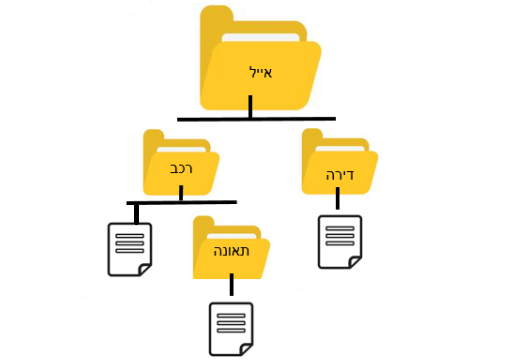
תהליך הקמת לקוח/תיק מתיקיה
1. במסך הראשי ← תפריט ההמבורגר ← כלים ותחזוקה ← הקמת לקוחות ותיקים מתיקיות.
2. במסך שייפתח ← לחצו על כפתור .png) [הוסף לקוח].
[הוסף לקוח].
3. בחרו במיקום בו נמצאת תיקיית הלקוח שלכם במחשב, ולחצו על כפתור Select Folder.
ייפתח מסך "הקמת לקוח/תיק חדש ותיוק מסמכים".
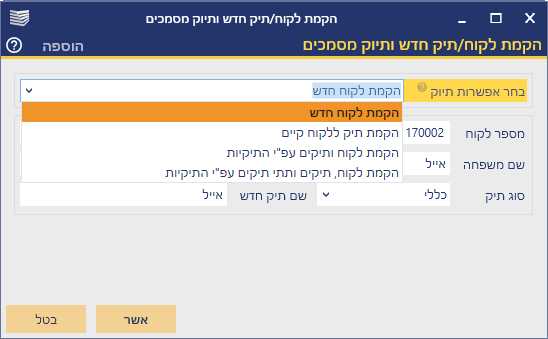
בשדה "בחר אפשרות תיוק" – קיימות 4 אפשרויות:
אפשרות ראשונה – הקמת לקוח חדש
המערכת תקים כרטיס לקוח ותיקיות מסמכים, בהתאם לעץ התיקיות שהיה במחשב.
על פי הדוגמה שלנו, בעודכנית יוקם לקוח, ותיק כללי בשם "אייל".
תיקיות המסמכים "דירה", "רכב" ו"תאונה" יוקמו כעץ תיקיות בתיק הכללי "אייל",
והמסמכים יופיעו בתוך התיקיות כפי שהופיעו במחשב.
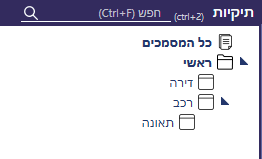
אפשרות שניה – הקמת תיק ללקוח קיים
המערכת תקים כרטיס תיק ותיקיות מסמכים בהתאם לתיקיות במחשב.
יש לבחור בלקוח הרצוי דרך שדה מספר לקוח/מספר תיק.
בדוגמה שלנו, נבחר בלקוח "אייל כהן". תחתיו יוקם תיק כללי בשם "אייל".
תיקיות המסמכים "דירה", "רכב" ו"תאונה" יוקמו כעץ תיקיות בתיק "אייל".
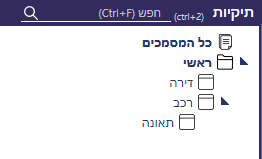
אפשרות שלישית – הקמת לקוח ותיקים עפ"י התיקיות
המערכת תקים לקוח. כל תיקיית מסמכים שבתוך תיקיית הלקוח, תהפוך לתיק.
המסמכים יתויקו בכרטיס התיק, בתיקיית המסמכים הראשית.
בדוגמה שלנו, התיקיות "רכב" ו"דירה" הפכו לתיקים.
תיקיית "תאונה" נפתחה כתיקיית מסמכים בתיק "רכב".
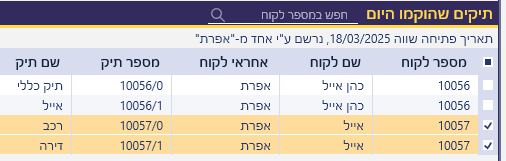
אפשרות רביעית – הקמת לקוח, תיקים ותתי תיקים עפ"י התיקיות
המערכת תקים לקוח. במידה וקיימות תיקיות בתוך תיקיות, המערכת תקים אותן כתתי תיקים.
בדוגמה שלנו, התיקיות "רכב" ו"דירה" הפכו לתיקים, תיקיית "תאונה" הפכה לתת תיק.